¿iTunes no funciona con Windows 10? Pruebe estas soluciones

iTunes es más polivalente de lo que probablemente crees. Muchas personas siempre han considerado iTunes como una plataforma de transmisión de música, especialmente aquellos que no son usuarios de Apple. Cuando se desarrolló originalmente, iTunes era simplemente un servicio para comprar música para el iPod.
Ahora, es un programa de software que puede transmitir canciones, cargar música en iCloud, compartir música, convertir entre formatos de audio, transferir música a CD y muchas otras funciones. Si tiene iTunes instalado en su dispositivo Windows para muchas de estas funciones, entonces es importante que iTunes funcione sin problemas para que pueda beneficiarse de él. Pero, ¿qué sucede cuando ya no funciona correctamente?
Esto sucede con más frecuencia de lo que imagina. Muchas cosas pueden hacer que iTunes deje de funcionar, como una actualización o un controlador desactualizado. A continuación, le indicamos cómo puede intentar que iTunes comience a funcionar nuevamente en su dispositivo Windows.
Cómo arreglar un ping alto en Windows 10Correcciones para iTunes en su dispositivo Windows
Utilice "Ejecutar como administrador
Esta es una de las soluciones más comunes para una aplicación de iTunes que falla. A veces, una actualización en su dispositivo Windows puede cambiar los permisos de algunos de los archivos y carpetas que su programa de iTunes puede requerir. Esto impedirá que el programa tenga acceso a esos archivos y carpetas, lo que hará que se bloquee y evitará que se inicie. Para solucionar esto, puede optar por ejecutarlo como administrador, lo que le dará los privilegios que necesita para eludir las restricciones y permitir que se inicie. Así es como se hace.
1. Busque el acceso directo de iTunes en la pantalla de inicio de su dispositivo. El icono es un círculo perfilado en azul y morado con un fondo blanco y una nota musical.
2. Haga clic derecho en ese icono en su pantalla de inicio y aparecerá un menú.

3. En el menú, seleccione "Ejecutar como administrador", que tiene un icono de escudo azul y amarillo a la izquierda.
4. Cuando aparezca el cuadro de diálogo Control de usuario en la pantalla, seleccione "Sí" para que la aplicación pueda realizar los cambios necesarios para acceder a las carpetas y archivos de su dispositivo.
iTunes debería abrirse correctamente ahora. Para evitar tener que volver a hacer esto, a continuación se explica cómo puede configurarlo para que siempre se ejecute como administrador.
5. Busque el acceso directo de iTunes en la pantalla de inicio de su dispositivo. El icono es un círculo delineado en azul y morado con un fondo blanco y una nota musical.
Cómo arreglar una pantalla azul de la muerte (BSOD)6. Haga clic derecho en ese icono en su pantalla de inicio y aparecerá un menú.
7. Seleccione "Propiedades" en el menú.
8. En la aplicación Propiedades de iTunes, seleccione el cuadro "Compatibilidad" en el lado derecho de la pantalla.
9. En la parte inferior de la pantalla de compatibilidad, marque la casilla junto a la opción que dice "Ejecutar este programa como administrador".
Cómo cargar una ordenador portátil sin cargador10. Seleccione Aplicar y Aceptar en la parte inferior de la pantalla.
Ahora, este programa siempre se ejecutará como administrador.
Actualizar iTunes
Windows 10 recibe actualizaciones frecuentes que pueden ser automáticas y semi-regulares, lo que puede impedir que iTunes se ejecute correctamente. Actualizar iTunes a la última actualización puede hacer que la aplicación vuelva a funcionar. Existe una manera fácil de actualizar la aplicación iTunes en su dispositivo.
1. Inicie su aplicación Microsoft Store.
2. En la esquina derecha de la pantalla, verá un ícono que se asemeja a tres puntos verticales. Haga clic en eso y aparecerá un menú.
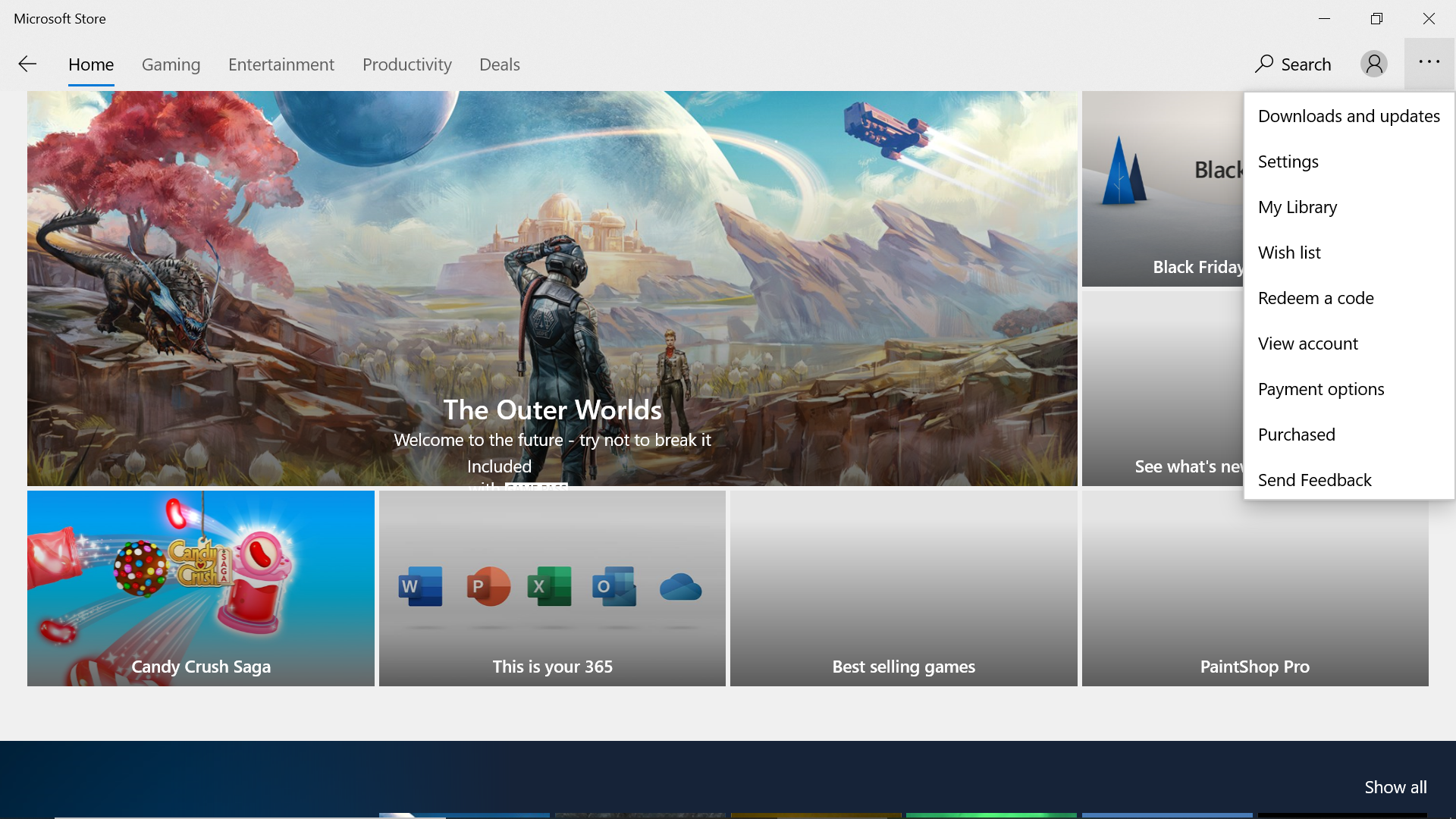
3. En ese menú, seleccione "Descargas y actualizaciones". Se le dirigirá a donde verá todas las aplicaciones que ha descargado.

4. Haga clic en la aplicación iTunes.
5. Luego, se lo dirigirá a donde verá la información de la aplicación y podrá ver si hay un botón que dice "Actualizar". Si ve esa opción, significa que hay una actualización disponible y debe hacer clic en ella.
Usa iTunes en modo seguro

El modo seguro es para cuando tiene una aplicación de terceros instalada en iTunes que puede estar impidiendo que la aplicación se inicie. Si ejecuta la aplicación en modo seguro, esto impedirá que esas aplicaciones de terceros afecten el inicio de su aplicación. Todo lo que tienes que hacer para que la aplicación se ejecute en Modo seguro es mantener presionadas las teclas Ctrl + Shift en tu teclado y luego hacer clic en el ícono de la aplicación. aparecerá un menú en el medio de la pantalla y deberá seleccionar "Continuar". La aplicación debería cargarse correctamente una vez que hagas esto.
Desinstale y reinstale la aplicación
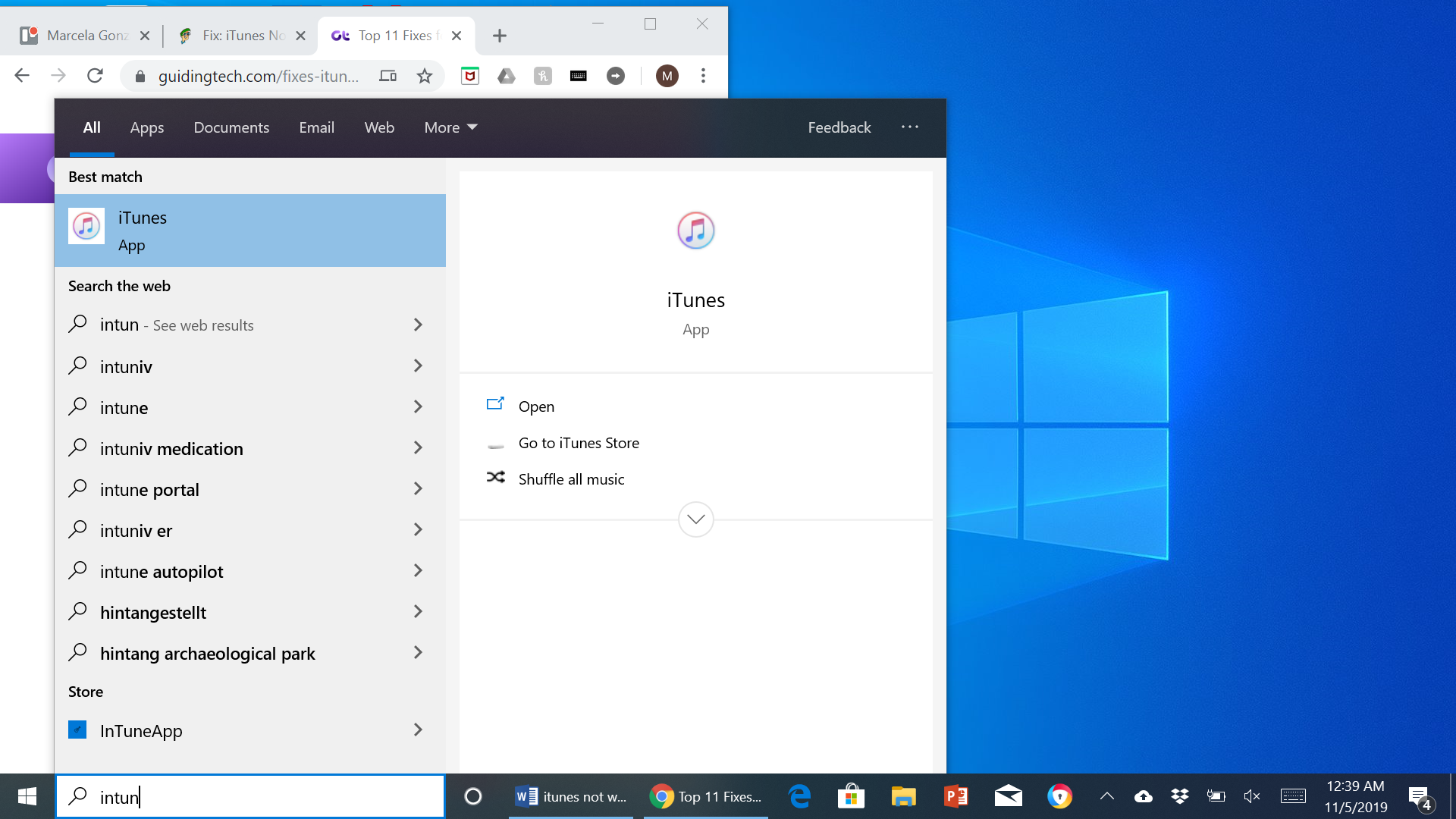
Esto podría solucionar todos los problemas que pueda tener. Al buscar la aplicación en la esquina izquierda de la barra de herramientas, aparecerá la aplicación. Haz clic derecho sobre él y aparecerá la opción de desinstalarlo. Todo lo que tienes que hacer después de desinstalarlo es ir a Microsoft Store y reinstalarlo. Intente iniciarlo después de descargarlo.
Con suerte, una de estas opciones ayudará a que iTunes comience a ejecutarse nuevamente.
